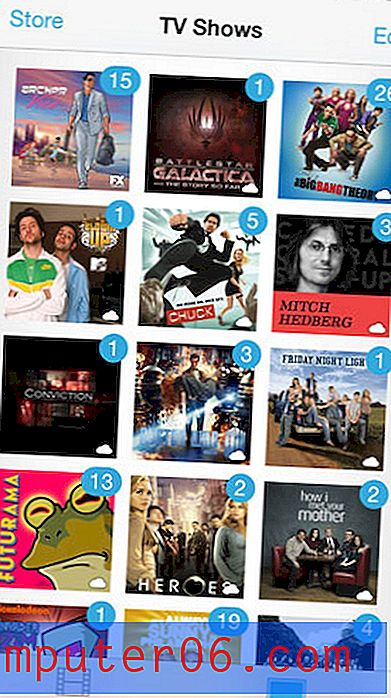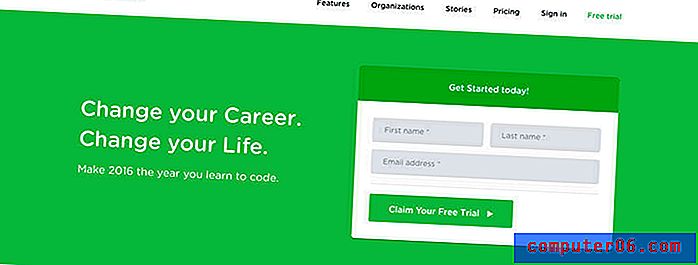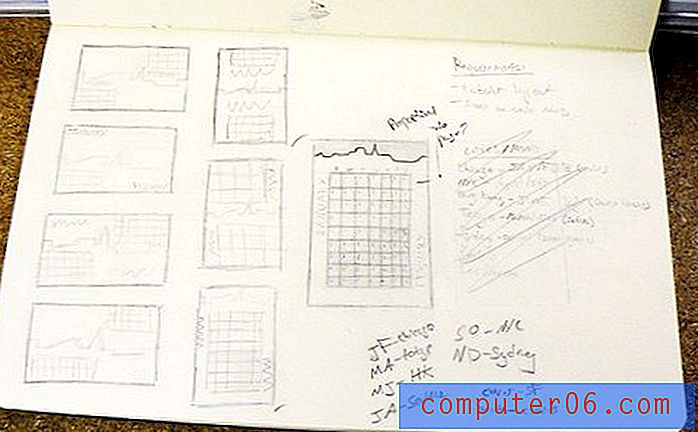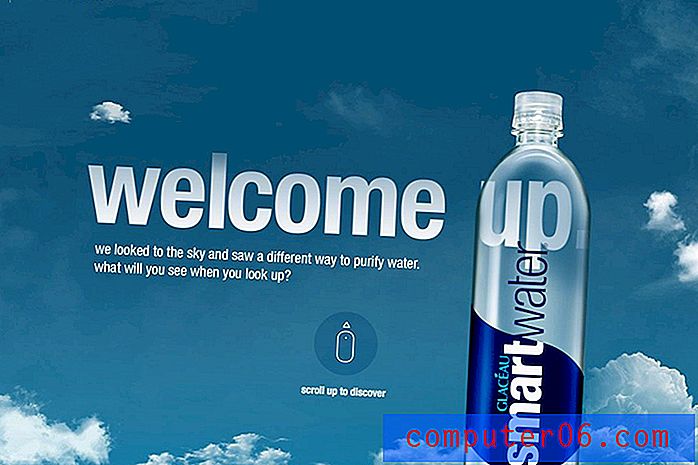Преглед на Улис
5 от 5
Изчерпателен набор от функции за писане цена
4 от 5
Годишен или месечен абонамент, обоснован за предлаганата стойност лекота на използване
5 от 5
Трудно е да се повярва, че има толкова много мощност под капака поддържа
5 от 5
Страхотна документация, билети за поддръжка, отзивчив екип
Бързо обобщение
Ulysses твърди, че е „най-доброто приложение за писане за Mac, iPad и iPhone“ . Наистина ли е най-доброто в класа? Това е приложение, предназначено да помогне на писателите да вършат работата си без да се разсейват, с всички инструменти и функции, от които се нуждаят, за да преминат проекта си от концепция до публикувана творба, независимо дали това е публикация в блог, ръководство за обучение или книга. Това не е текстов процесор с множество ненужни функции, нито обикновен текстов редактор. Ulysses е цялостна среда за писане.
Приложението е достъпно както за macOS, така и за iOS, а библиотеката с документи се синхронизира ефективно между всичките ви устройства. Можете да започнете да пишете на вашия Mac, да добавите няколко мисли за вашия iPhone, когато те се случват и да редактирате текста на вашия iPad. Приложението ви позволява да работите навсякъде и по всяко време ... стига да живеете в екосистемата на Apple. Ще изброим някои алтернативи на Windows в края на нашия преглед.
Ако сте потребител на Mac, вече имате Страници и бележки. Може дори да сте инсталирали Microsoft Word. Така че защо ще ви трябва друго приложение, за да въведете мислите си? Защото не са най-добрите инструменти за работата. Нито едно от тези приложения не е разгледало целия процес на писане и как да ви помогнем чрез него. Улис има.
Вземете Ulysses на Setapp
Какво харесвам
- Опростеният интерфейс ви държи да пишете, след като започнете.
- Полезните инструменти не стоят настрана, докато се наложи.
- Библиотеката синхронизира работата ви с всичките ви устройства.
- Лесно публикуване в редица формати.
- Не се предлага за Windows.
- Цената на абонамента не е подходяща за всички.
Одисей
Обща оценка: 4.7 от 5 macOS, $ 9.99 на месец (Setapp) Безплатно изтеглянеБърза навигация
// Защо трябва да ми се доверяваш?
// Ulysses Често задавани въпроси
// Преглед на приложение на Ulysses: Какво има за вас?
// Причини зад моите отзиви и оценки
// Алтернативи на Ulysses
// Заключение
Обърнете внимание, че може да получите Ulysses от Mac App Store, но препоръчваме Setapp, защото не получавате само Ulysses, а колекция от други полезни приложения за Mac. Какво е Setapp? Вижте нашия преглед на Setapp.
Защо трябва да ми се доверяваш?
Казвам се Адриан и писането е голяма част от живота ми толкова дълго, колкото мога да си спомням. Отначало използвах химикалка и хартия, но пишех думите си на компютрите от 1988 г.
Писането е основното ми занимание от 2009 г. насам и използвах редица приложения по пътя. Те включват онлайн услуги като Google Документи, текстови редактори като Sublime Text и Atom и приложения за бележки като Evernote и Zim Desktop. Някои са добри за сътрудничество, други идват с полезни плъгини и функции за търсене, докато други оставят да пишат за мрежата директно в HTML.
Купих Ulysses със собствени пари в деня, когато беше освободен, още през 2013 г. Оттогава го използвам, за да напиша 320 000 думи, и въпреки че гледах, не намерих нещо, което да ми подхожда по-добре. Може да е подходящ и за вас, но също така ще покрием няколко алтернативи, в случай че не отговаря на вашите предпочитания или нужди.
Често задавани въпроси за Ulysses
Какво е Ulysses?
Ulysses е цялостна среда за писане за Mac, iPad и iPhone. Той е предназначен да направи писането възможно най-приятно и да предостави всички инструменти, на които писателят може да се нуждае.
Това е чисто, интуитивно работно пространство за вашето писане, което включва следните основни предимства:
- среда без разсейване,
- статистиката и инструментите, които ще трябва да бъдат продуктивни,
- библиотека, в която можете да организирате и подреждате съдържанието си,
- инструменти за търсене, които да ви помогнат да намерите документи и информация,
- универсална експортна функция, за да можете да публикувате работата си.
Безплатни ли са Ulysses?
Не, Ulysses не е безплатен, но в Mac App Store се предлага безплатна пробна версия за 14 дни. За да продължите да го използвате след пробния период, трябва да се абонирате за $ 4, 99 / месец или $ 39, 99 / година. Един абонамент ви дава достъп до приложението на всички ваши Macs и iDevices.
Преминаването към абонаментен модел миналата година беше някак противоречиво. Някои хора са философски против абонаментите, докато други са загрижени за умората от абонамент. Тъй като абонаментите са текущи разходи, това не отнема твърде много, докато не достигнете финансовия си лимит.
Аз лично бих предпочел да платя за приложението направо и го направих няколко пъти за версиите на Mac и iOS на приложението. Но не съм абсолютно против плащането на абонаменти, но го правя само за приложения, без които не мога.
Така че не се абонирах веднага за Ulysses. Предишната версия на приложението, за която платих, все още работеше, а новата версия не предлагаше допълнителни функции. През десетте месеца оттогава продължавам да използвам Ulysses, докато оценявам алтернативите. Заключих, че Ulysses все още е най-доброто приложение за мен и наблюдавах как компанията продължава да я подобрява.
Така че се абонирах. В Австралия абонаментът струва AU 54, 99 долара / година, което е само малко над долар седмично. Това е малка цена за заплащане на качествен инструмент, който ми позволява да изкарвам прехраната си и представлява приспадане на данъка. За мен цената е напълно оправдана.
Ulysses за Windows?
Не, Ulysses е наличен само за Mac и iOS. Няма налична версия на Windows и компанията не е обявила никакви планове за създаването на такава, въпреки че няколко пъти намекнаха, че може да я обмислят един ден.
Има приложение, наречено „Ulysses“ за Windows, но това е безсрамно откъсване. Не го използвайте. Тези, които го закупиха, съобщиха в Twitter, че смятат, че са били подведени.
Версията на Windows по никакъв начин не е свързана с нас - за съжаление, това е безсрамно излъчване.
- Ulysses (@ulyssesapp) 15 април 2017 г.
Има ли уроци за Ulysses?
Налични са редица ресурси, които да ви помогнат да научите как да използвате Ulysses ефективно. Първото, което ще забележите, е Уводният раздел в Ulysses. Това е редица групи (папки) в библиотеката на Ulysses, които съдържат обяснения и съвети за приложението.
Включените секции са Първи стъпки, Markdown XL, Подробности за Finder и преки пътища и други съвети.

Официалната страница за помощ и поддръжка на Ulysses е друг полезен ресурс. Той съдържа често задавани въпроси, уроци, справка за стил, база знания и други. Трябва да разгледате и официалния блог на Ulysses, който редовно се актуализира и има секции за съвети и трикове и уроци.
Можете да получите всички клавиши за бърз достъп на Ulysses. Тя обхваща как да се възползвате максимално от Ulysses, както и как да го използвате, за да структурирате книга по части и сцени и да управлявате своите изследвания.
„ Писане на роман с Улис “ е книга на Kindle от Дейвид Хюсън. Има много добри отзиви, актуализиран е няколко пъти и изглежда полезен.
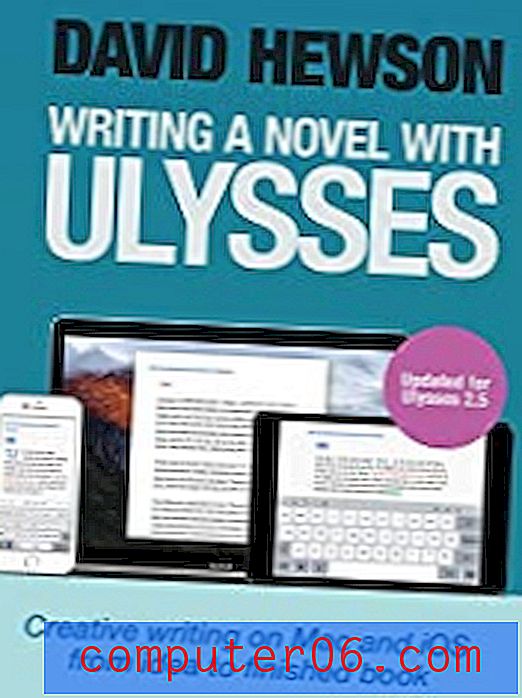
Ако се научите най-добре, като гледате видеоклипове, „Learn Ulysses“ (29 долара) е набор от лесни видео уроци от Shawn Blanc от The Sweet Setup, за да ви помогне бързо да научите Ulysses. И накрая, ScreenCastsOnline има видеоурок от две части за Ulysses. Създадена е през 2016 г., но все още е доста актуална. Можете да гледате част 1 безплатно.
Преглед на приложението Ulysses: Какво има за вас?
Ulysses се отнася до писането продуктивно и ще изброя неговите характеристики в следващите пет раздела. Във всеки подраздел ще проуча какво предлага приложението и след това ще споделя личното си мнение.
1. Пишете без разсейване
Ulysses има чист, модерен интерфейс, създаден да ви осигури удобство и фокусиране по време на дългите писмени сесии. Когато за пръв път започнах да използвам приложението, направих много A / B тестване с други редактори, където превключвах приложения на всеки половин час или така докато пиша. Постоянно намерих Ulysses най-приятната среда за писане. Пет години по-късно мнението ми не се промени.
След като започна да пишем, предпочитам да държа пръстите си по клавиатурата колкото е възможно повече. Ulysses позволява това чрез използване на модифицирана (и персонализируема) версия на Markdown за форматиране и поддръжка на широк спектър от клавиши за бърз достъп за почти всичко, което правите в приложението. Ако предпочитате да използвате мишка, Ulysses също прави това лесно.
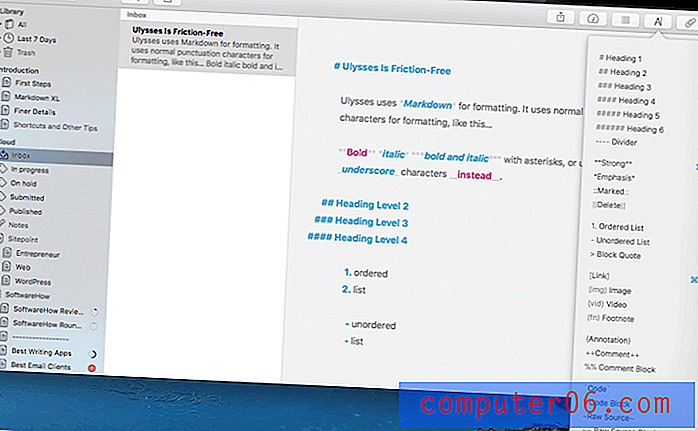
Приложението ми позволява да се съсредоточа върху съдържанието, което създавам, а не върху интерфейса, в който го създавам. Тъмният режим, режимът на пишеща машина, режимът на цял екран и минималният режим помагат за това.
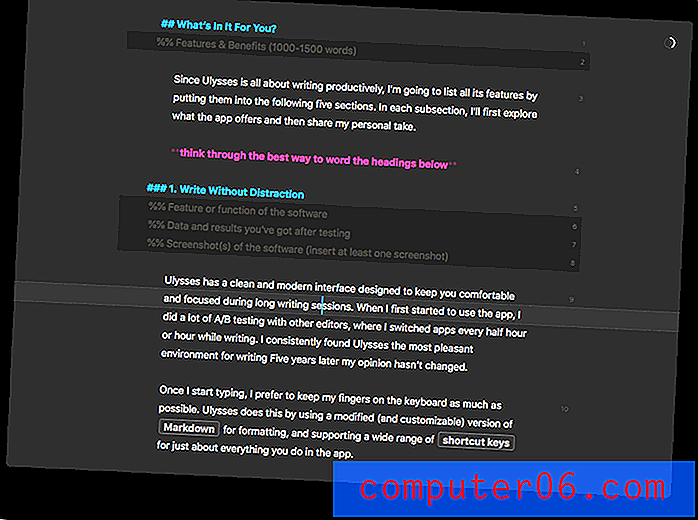
След като работя в изгледа за писане на приложението, мога да покажа или скрия допълнителни панели, като плъзнете наляво или надясно с два пръста (или само с един пръст на iOS).
Освен че въвеждам само текст, мога да добавя коментари, като напишете %% (за коментари с пълен абзац) или ++ (за вградени коментари) и дори да създавам лепкави бележки, които се появяват само чрез заобикалянето на текста в къдрави скоби. Ако забравя някои синтаксиси на Markdown, всичко е достъпно в падащите менюта.
За техническо писане Ulysses предоставя кодови блокове с подчертаване на синтаксис. Маркирането е запазено при експортиране, както е показано на това изображение от урок на Ulysses.
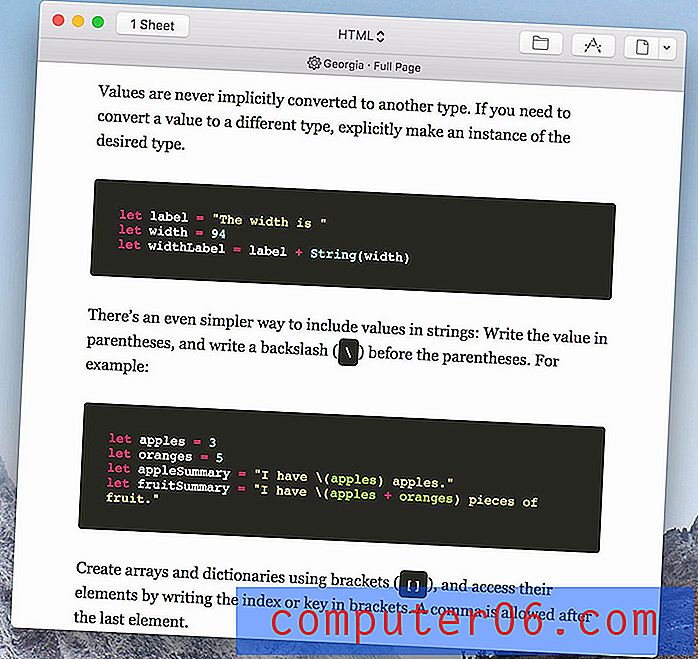
Моят личен опит: Обичам да пиша на Ulysses. Комбинацията от Markdown, минимален интерфейс и функции без разсейване ме правят по-продуктивни.
2. Достъп до полезни инструменти за писане
Ulysses изглежда толкова просто, че е лесно да пропуснеш цялата мощност под капака. И това трябва да бъде. Не искам много инструменти за писане, претрупващи интерфейса, докато пиша, но искам те да са достъпни веднага, когато имам нужда от тях.
Първо, проверката на правописа на macOS и проверката на граматиката може да бъде включена, докато пишете или работи ръчно. Статистически документи на живо също са достъпни чрез щракване върху иконата на лентата с инструменти.
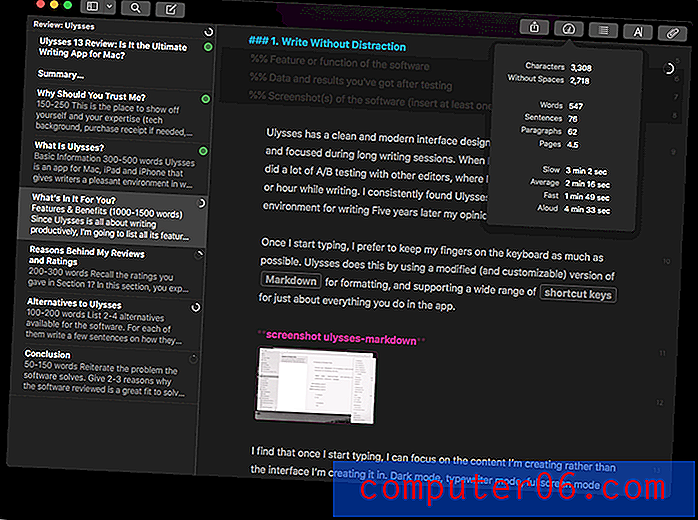
Прозорецът за прикачени файлове ви дава достъп до допълнителни инструменти, включително ключови думи, цели, бележки и изображения.
Ключовите думи са основно тагове и ще поговорим повече за тях по-късно в рецензията. Намирам целите за много полезни. Докато броя на думите ви позволява да видите колко думи сте въвели, целта определя колко думи се стремите и дава незабавна обратна връзка за вашия напредък.
Поставям цели за думи за всеки раздел от този преглед и ще видите на изображението по-горе, че секциите, до които съм достигнал тази цел, са маркирани със зелени кръгове. Секциите, върху които все още работя, имат сегмент от кръг, който показва моя напредък. Твърде много думи и кръгът става червен.
Целите са силно конфигурируеми и към текущата версия (Ulysses 13) могат да се определят и крайни срокове (базирани на времето цели) и приложението ще ви каже колко думи трябва да пишете всеки ден, за да спазите крайния срок. Снимката по-долу ще ви даде указания за някои от опциите.
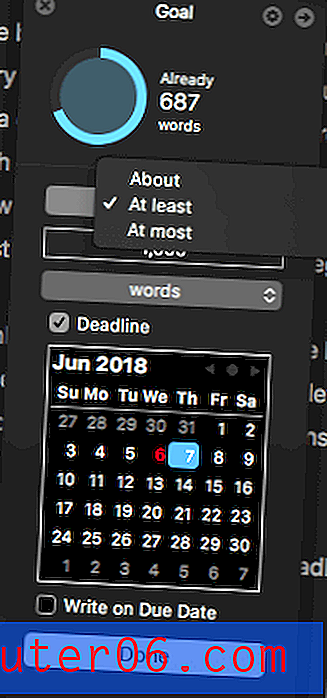
И накрая, прикачените файлове за бележки и изображения са ефективен начин за проследяване на ориентира за произведението, което пишете. Често ще натрупвам няколко мисли в прикачена бележка - макар че е също толкова вероятно да я напиша в основата на статията - и прикачвам уеб страници и друга референтна информация като PDF файлове. Можете също да поставите URL адресите на уеб ресурси в прикачени текстови бележки.
Моят личен опит : Разчитам на цели и статистика всеки път, когато пиша. Обичам моменталната обратна връзка, която получавам за напредъка си, тъй като, раздел по раздел, кръговете стават зелени. Намирам бележки и прикачени файлове също за полезни и след пет години все още откривам нови начини за използване на приложението.
3. Организирайте и подредете съдържанието си
Ulysses предоставя една библиотека за всичките ви текстове, която се синхронизира чрез iCloud във всички ваши Macs и iDevices. До Ulysses могат да се добавят и допълнителни папки от вашия твърд диск, включително Dropbox папки. Гъвкава е и работи добре. Освен това е без болка. Всичко се записва автоматично и се архивира автоматично. И пълната история на версията се запазва.
Вместо да се занимава с документи, Ulysses използва „листове“. Проектът за дълго писане може да бъде съставен от редица листове. Това ви позволява да работите върху едно парче от пъзела в даден момент и лесно да пренареждате съдържанието си, като плъзнете лист на ново положение.
Този преглед например е съставен от седем листа, всеки със собствена цел за броене на думи. Листовете могат да бъдат пренаредени по ваше желание и не е необходимо да се сортират по азбучен ред или по дата. Когато приключите с писането, просто изберете всички листове и след това експортирайте.
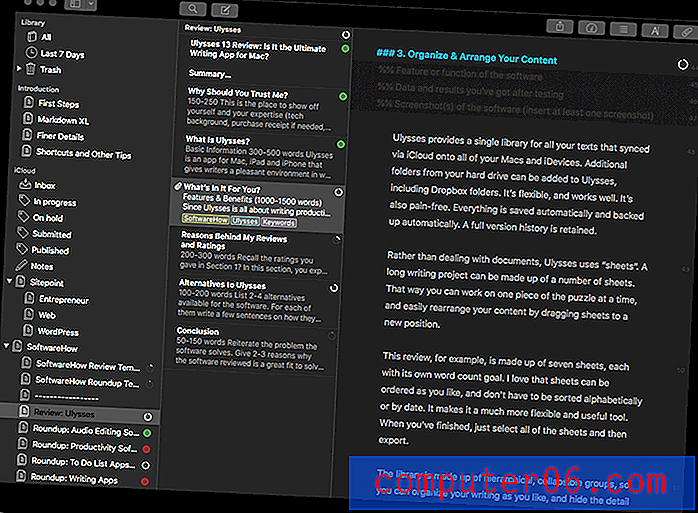
Библиотеката е съставена от йерархични, сгъваеми групи (като папки), така че можете да организирате писането си в различни контейнери и да скриете детайла, който не е нужно да виждате в момента. Можете също да създадете филтри, които по същество са интелигентни папки и ние ще ги разгледаме по-отблизо в следващия раздел.
И накрая, можете да маркирате листовете като „Любими“, които са събрани на едно място в горната част на вашата библиотека, както и да добавяте ключови думи към листове и групи. Ключовите думи са по същество тагове и друг начин да организирате писането си. Те не се показват автоматично във вашата библиотека, но могат да се използват във филтри, както ще демонстрираме по-долу.
Личното ми поведение: Ulysses ми позволява да работя навсякъде, защото всичко, върху което работя сега, и всичко, което съм писал в миналото, е организирано в библиотека, която е достъпна на всичките ми компютри и устройства. Възможността за разделяне на голям проект за писане на няколко листа прави работата по-управляема, а комбинацията от групи, ключови думи и филтри ми позволява да организирам работата си по различни начини.
4. Търсене на документи и информация
След като изградите значителна част от работата, търсенето става важно. Ulysses взема сериозно търсенето. Той се интегрира добре със Spotlight и предоставя множество други функции за търсене, включително Филтри, Бързо отваряне, търсене в библиотеката и намиране (и замяна) в текущия лист.
Обичам Quick Open и го използвам непрекъснато. Просто натиснете командата-O и започнете да пишете. Показва се списък на съвпадащи листове и натискането на Enter или двойното щракване ви отвежда направо там. Това е удобен начин да се ориентирате в библиотеката си.
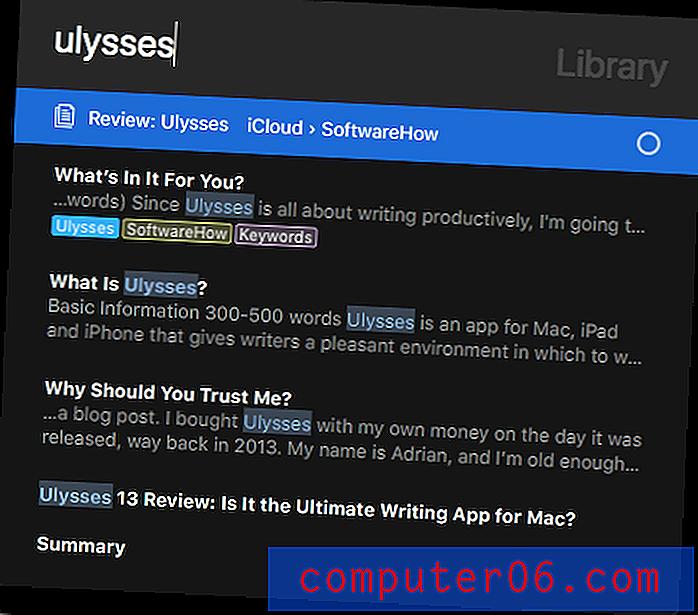
Find (команда-F) ви позволява да търсите текст (и по избор да го замените) в текущия лист. Той работи както при любимия си текстов процесор.
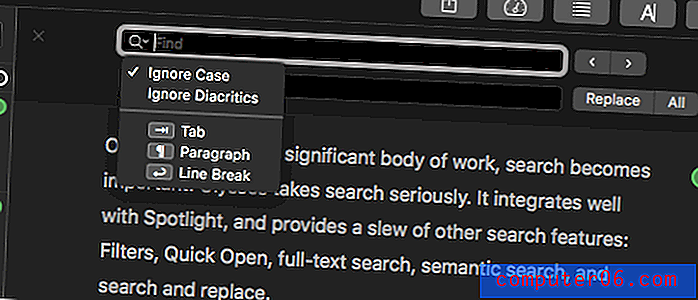
Търсене в групата (shift-command-F) ви позволява да търсите в текущата си група. За да търсите цялата си библиотека, отворете Библиотека> Всички първо. Това е мощна функция, която ви позволява да търсите текст, форматиране, ключови думи, заглавия, бележки и други.
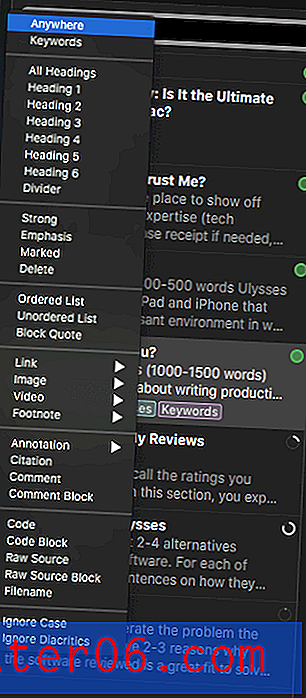
И накрая, Филтрите ви позволяват да поставяте групови търсения за постоянно във вашата библиотека като интелигентни папки. Използвам ги за проследяване на ключови думи като „В ход“, „Задържано“, „Изпратено“ и „Публикувано“, за да мога бързо да намеря статии на различни етапи на завършване.
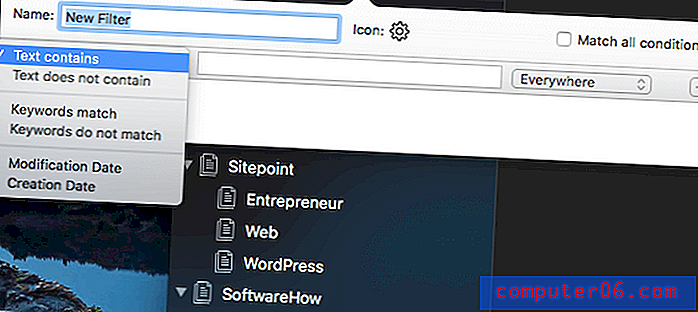
Филтрите са по-мощни от другите методи за търсене, защото можете да зададете повече от един критерий за търсенето, включително дати. Те са също така удобни, защото се намират постоянно във вашата библиотека, така че просто трябва да кликнете върху филтъра, а не ръчно да извършвате търсене всеки път.
Моят личен опит: Бързото отваряне и филтрите са допълнителни начини за навигиране в библиотеката ви чрез търсене. Освен тях са достъпни и мощни функции за търсене в рамките на документ и във вашите документи.
5. Експортирайте и публикувайте вашата работа
Изпълнението на писмена задача никога не е краят на работата. Често има редакционен процес и тогава вашето парче трябва да бъде публикувано. И днес има много начини за публикуване на съдържание!
Ulysses има отлична функция за публикуване, която е доста лесна за използване. Той ще ви позволи да публикувате директно в WordPress и Medium, или като публикувана публикация или като чернова. Той ще ви позволи да експортирате в Microsoft Word, така че вашите коректори и редактори да могат да работят върху вашия документ с активирани промени на песни. И ще ви позволи да експортирате в цяла гама други полезни формати, включително PDF, HTML, ePub, Markdown и RTF.
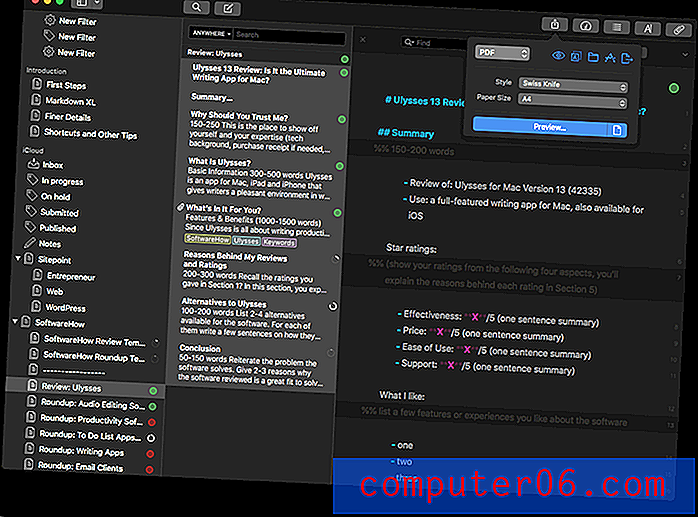
Можете да визуализирате експорта в приложението и можете да експортирате в клипборда, а не във файл. По този начин можете, да речем, да експортирате като HTML направо в клипборда и да поставите резултата в текстов прозорец на WordPress.
Доста редица стилове за износ са вградени в Ulysses, а още повече се предлагат от обмена на стилове. Това ви дава много възможности за окончателния вид на вашия документ.
Моят личен опит: Оценявам, че докато пиша на Ulysses, не е нужно да мисля за окончателния формат на документа. Просто пиша. След като приключите, Ulysses успява да създаде широк спектър от формати на документи в различни стилове или просто да постави статията си в буферната памет за поставяне в WordPress, Google Docs или другаде.
Причини зад моите отзиви и оценки
Ефективност: 5/5
Ulysses включва всичко, което един потребител на Apple трябва да напише: мозъчна атака и изследвания, писане и редактиране, следене на целите и сроковете за броене на думи и публикуване. Всяка от тези задачи се извършва ефективно и икономично. Не се губят усилия и независимо дали предпочитате да държите ръцете си върху клавиатурата или да използвате мишка, приложението ви позволява да работите по най-подходящия за вас начин.
Цена: 4/5
Ulysses е отличен продукт за професионални писатели и не идва на изгодна цена в мазето. Чувствам, че цената е оправдана за сериозните писатели и не съм сам, но тези, които търсят евтин, ежедневен инструмент, трябва да потърсят другаде. Решението за таксуване на абонамент беше спорно и ако това е проблем за вас, ще изброим някои алтернативи по-долу.
Лесно използване: 5/5
Ulysses е толкова лесен за използване, че е трудно да се повярва, че има толкова много мощност под капака. Приложението е лесно да започнете с това и можете да научите допълнителни функции, когато имате нужда от тях. Често има много начини да постигнете една и съща функция и приложението може да се адаптира към вашите предпочитания. Например, можете да удебелявате текст, използвайки форматирането на Markdown, като щракнете върху икона, а също и познатото управление-B.
Поддръжка: 5/5
За пет години никога не съм имал нужда да се свързвам с поддръжката на Ulysses. Приложението е надеждно, а предоставеният референтен материал е полезен. Екипът изглежда много отзивчив и проактивен в Twitter и си представете, че биха били по същия начин за всякакви проблеми с поддръжката. Можете да се свържете с поддръжката по имейл или онлайн формуляр.
Алтернативи на Ulysses
Ulysses е висококачествено, но донякъде скъпо приложение за писане само за потребители на Apple, така че няма да подхожда на всички. За щастие, това не е единственият ви вариант. Наскоро публикувахме обща информация за най-добрите приложения за писане за Mac и тук ще изброим най-добрите алтернативи, включително опции за потребителите на Windows.
Scrivener : Scrivener ($ 44, 99) е най-големият конкурент на Ulysses и превъзходен по някои начини, включително страхотната му способност да събира и организира референтна информация. Той е достъпен за Mac, iOS и Windows и се купува предварително, а не като абонамент. Можете да прочетете нашия подробен преглед на Scrivener тук за повече информация.
iA Writer : iA Writer ($ 29, 99) е по-просто приложение, но също така идва с цена, която е по-лесна за преглъщане. Това е основно средство за писане без всички камбани, които Ulysses и Scrivener предлагат и е достъпно за Mac, iOS и Windows. Byword ($ 10, 99) е подобен, но не е наличен за Windows.
Bear Writer : Bear Writer ($ 1, 49 / месец) има редица прилики с Ulysses. Това е приложение, базирано на абонамент, има разкошен интерфейс, базиран на Markdown, и не е наличен за Windows. В основата му е приложение за бележки, но е способно на много повече.
Sublime Text : Можете да зареждате Sublime Text (80 долара, Mac, Windows и Linux) и други текстови редактори с приставки, за да се превърнете в сериозни инструменти за писане. Например, ето полезно ръководство за Sublime Text, което ви показва как да добавите Markdown, режим без разсейване, проекти за организация и допълнителни експортни формати.
Inspire Writer : Inspire Writer ($ 29, 99, обикновено $ 49, 99) е приложение за писане на Windows и прилича на Ulysses. Никога не съм го използвал, така че не мога да разбера дали приликата е само на кожата.
заключение
Писането е многоличен процес, който включва мозъчна атака, изследвания, писане, преглед, редактиране и публикуване. Ulysses има всички функции, за да ви отведе от началото до края и го прави по начин, който е приятен и фокусиран.
Лично през последните пет години установих, че приложението е ефективно средство за писане и ми стана любимо. Помага ми да бъда фокусиран върху задачите си за писане по-добре от другите приложения и съм оценил и разчитам на комбинацията от минимален интерфейс, използването на Markdown, възможността да използвам редица листове за пренареждане на статия, и отлични библиотечни и издателски функции.
Това не е единствената опция там и ако използвате Windows, избягвайте абонаментите или презирайте Markdown, едно от другите приложения ще ви подхожда по-добре. Но ако сте сериозен писател, базиран на Mac, след ефективен инструмент, дайте го. Препоръчвам го.
Вземете Ulysses на Setapp
5/5 (1 преглед)